Status
Gültig für Version: Version 6.x
Unter dem Menüpunkt „Status“ erhalten Sie eine permanent einsehbare Statusübersicht. Hier können Sie verfolgen, welche Outlook®-Ordner aktuell in welche Synchronisierungsrichtung abgeglichen werden.
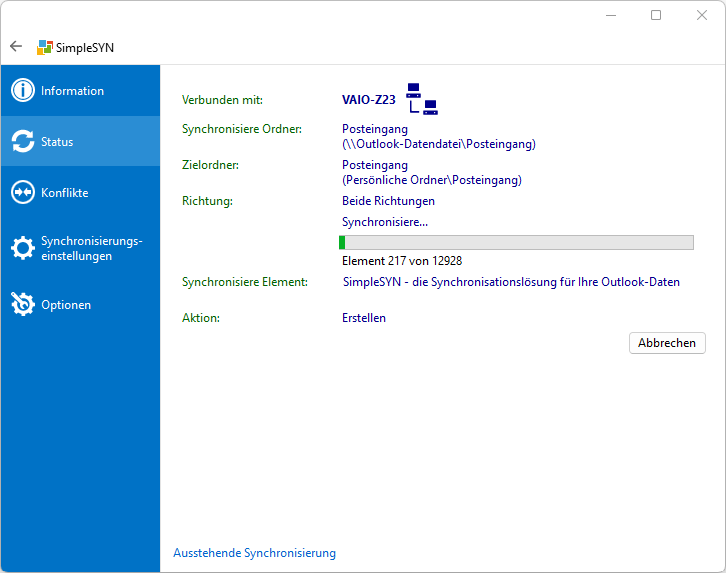 Abbildung 1: Statusübersicht
Abbildung 1: Statusübersicht
In der Statusanzeige erhalten Sie ebenfalls Hinweise und Warnungen zu gefunden Firewalleinstellungen und Verbindungsfehlern.
Sie können die Synchronisierung eines einzelnen Outlook®-Ordners auch abbrechen. Klicken Sie auf „Abbrechen“, um die Synchronisierung eines Outlook®-Ordners zu stoppen. Der Datenbestand in dem betroffenen Outlook®-Ordner ist anschließend nicht vollständig synchronisiert.
Ausstehende Synchronisierung
Klicken Sie auf den Menüpunkt „Status“ und anschließend auf „Ausstehende Synchronisierung“, um alle Outlook®-Ordner zu sehen, die gegenwärtig von SimpleSYN zur Synchronisierung markiert wurden.
Um einen Ordner von der Liste der ausstehenden Synchronisierung zu entfernen, klicken Sie den Ordner mit der rechten Maustaste an, um ein Kontextmenü aufzurufen. Klicken Sie auf „Nicht synchronisieren“ um die Markierung für die Ordnersynchronisierung zu entfernen.
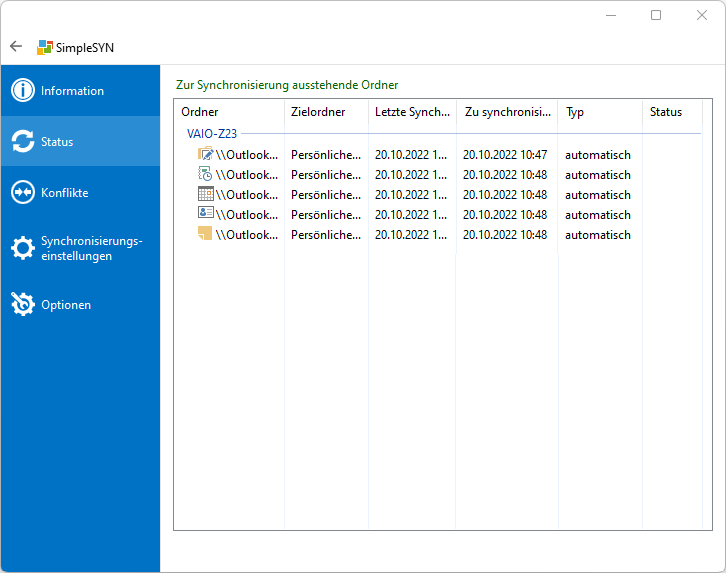 Abbildung 2: Zur Synchronisierung ausstehende Ordner
Abbildung 2: Zur Synchronisierung ausstehende Ordner
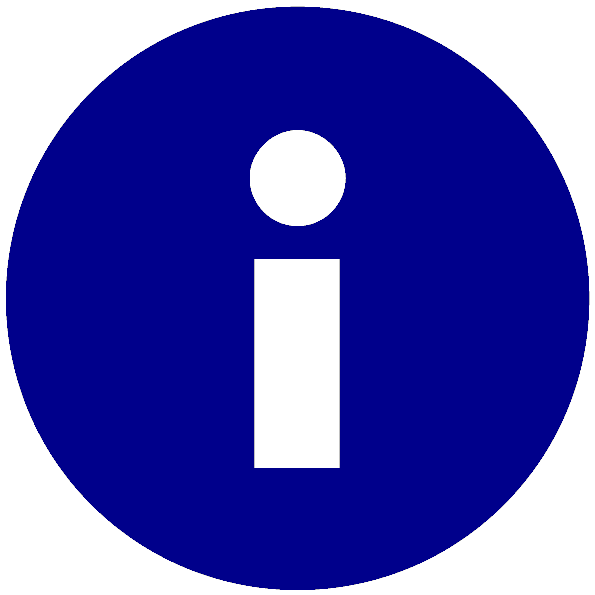 Wurde der Outlook®-Ordner auf mehreren Computern von SimpleSYN zur Synchronisierung markiert, wird unter Umständen die Synchronisierung des Ordners erneut gestartet, auch wenn Sie „Abbrechen“ gedrückt haben. Brechen Sie die Synchronisierung in diesem Fall erneut ab, bis der Ordner nicht wieder synchronisiert wird. Dies kann beispielsweise vorkommen, wenn ein Ordner auf dem SimpleSYN-Client und SimpleSYN-Server durch Änderungen automatisch synchronisiert werden soll.
Wurde der Outlook®-Ordner auf mehreren Computern von SimpleSYN zur Synchronisierung markiert, wird unter Umständen die Synchronisierung des Ordners erneut gestartet, auch wenn Sie „Abbrechen“ gedrückt haben. Brechen Sie die Synchronisierung in diesem Fall erneut ab, bis der Ordner nicht wieder synchronisiert wird. Dies kann beispielsweise vorkommen, wenn ein Ordner auf dem SimpleSYN-Client und SimpleSYN-Server durch Änderungen automatisch synchronisiert werden soll.